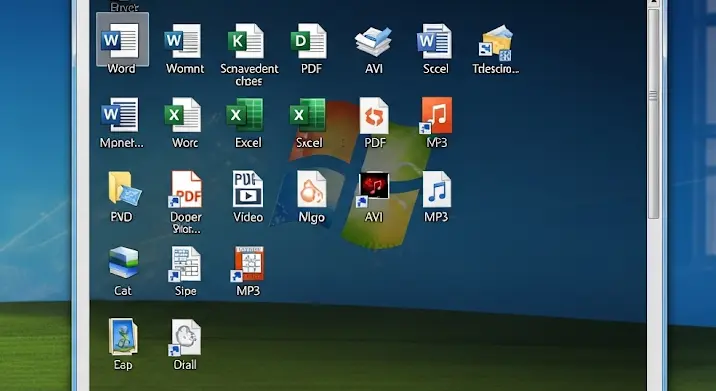
A Windows XP egy ikonikus operációs rendszer, mely sokak számára a számítógépes korszak meghatározó élménye. Az egyik praktikus funkciója, a miniatűr fájlmegjelenítés, nem csupán a képek böngészését könnyítette meg, hanem más fájltípusok azonosításában is segédkezett. Ebben a cikkben részletesen megvizsgáljuk, hogyan működött ez a funkció, milyen előnyei voltak, és hogyan hozhattuk ki belőle a maximumot.
A miniatűrök megjelenítésének lényege
A miniatűr megjelenítés (thumbnails) egy olyan funkció, melynek segítségével a fájlok tartalmáról előnézeti képet kaphatunk anélkül, hogy megnyitnánk őket. Ahelyett, hogy a fájltípushoz tartozó általános ikont látnánk (pl. egy Word dokumentum ikonja), a fájl tartalmából generált kis képet látunk. Ez különösen hasznos volt képek, videók és más vizuális tartalmak esetében, de ahogy látni fogjuk, más fájltípusok esetében is alkalmazható volt.
Támogatott fájltípusok a Windows XP-ben
Bár leggyakrabban a képekkel kapcsolatban említik a miniatűröket, a Windows XP alapértelmezetten több fájltípust is támogatott a miniatűr megjelenítéshez. Ezek közé tartoztak a következők:
- Képek: .jpg, .jpeg, .bmp, .gif, .png, .tiff stb. Ezeknél a fájloknál a miniatűr a kép kicsinyített változata volt.
- Videók: .avi, .mpg, .mpeg, .wmv stb. A videóknál a miniatűr általában egy képkocka volt a videóból.
- Dokumentumok: Néhány dokumentumtípus esetében is működött a miniatűr megjelenítés, főleg akkor, ha a fájl tartalmazott képeket. Például a HTML fájlok vagy egyes Word dokumentumok.
- Egyéb fájlok: Bizonyos alkalmazások bővítményeket telepíthettek, melyek lehetővé tették a miniatűrök generálását az adott alkalmazás saját fájltípusaihoz.
A miniatűrök engedélyezése és beállítása
A miniatűrök megjelenítése alapértelmezetten be volt kapcsolva a Windows XP-ben. Ha valamiért ki lett kapcsolva, vagy problémák adódtak a megjelenítéssel, a következőképpen ellenőrizhetjük és állíthatjuk be:
- Nyissuk meg a Sajátgépet.
- A menüsorban kattintsunk az Eszközök menüre, majd válasszuk a Mappa beállításai… pontot.
- A megjelenő ablakban kattintsunk a Nézet fülre.
- Görgessünk lefelé a listában, és győződjünk meg róla, hogy a „Miniatűrök megjelenítése ikonok helyett” jelölőnégyzet be van jelölve.
- Kattintsunk az Alkalmaz, majd az OK gombra.
Ha a miniatűrök még mindig nem jelennek meg megfelelően, próbáljuk meg törölni a miniatűr-gyorsítótárat. Ezt egy lemezkarbantartó programmal (pl. a Windows saját lemezkarbantartójával) tehetjük meg.
A miniatűrök előnyei és hátrányai
A miniatűrök számos előnnyel jártak:
- Gyors áttekintés: A fájlok tartalmának gyors és egyszerű áttekintése anélkül, hogy megnyitnánk őket.
- Hatékony fájlkezelés: A vizuális tartalmak (képek, videók) gyorsabb és hatékonyabb rendezése és azonosítása.
- Időmegtakarítás: A fájlok megnyitása helyett azonnal láthatjuk a tartalmukat, ami időt takarít meg.
Ugyanakkor néhány hátránnyal is számolnunk kellett:
- Rendszererőforrások: A miniatűrök generálása és tárolása rendszererőforrásokat igényelt, ami lassíthatta a számítógépet, különösen régebbi gépeken.
- Lemezterület: A miniatűrök tárolása lemezterületet foglalt.
- Hibák: Néha a miniatűrök nem jelentek meg megfelelően, vagy hibásan generálódtak.
Tippek a miniatűrök optimalizálásához
A Windows XP-ben a miniatűrök teljesítményének optimalizálására a következő tippeket alkalmazhatjuk:
- Rendszeres karbantartás: Tartsuk karban a rendszert, töröljük a felesleges fájlokat és a miniatűr-gyorsítótárat.
- Lemezterület felszabadítása: Szabadítsunk fel lemezterületet a merevlemezen, hogy a miniatűrök tárolása ne okozzon problémát.
- Hardverfejlesztés: Ha a számítógépünk lassú, fontoljuk meg a hardver fejlesztését (pl. több RAM, gyorsabb merevlemez).
- Miniatűr-generáló szoftverek: Léteztek külső szoftverek, melyek hatékonyabban kezelték a miniatűrök generálását és tárolását.
Összegzés
A miniatűr fájlmegjelenítés egy hasznos funkció volt a Windows XP-ben, mely jelentősen megkönnyítette a fájlkezelést és a vizuális tartalmak böngészését. Bár voltak hátrányai, a megfelelő beállításokkal és karbantartással sokat profitálhattunk belőle. Ne feledjük, a miniatűrök nem csak a képekhez tartoztak, hanem más fájltípusokhoz is hasznos információt nyújtottak.
